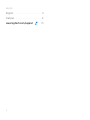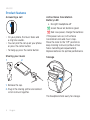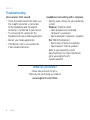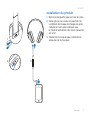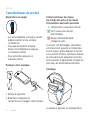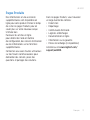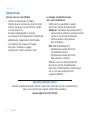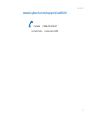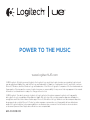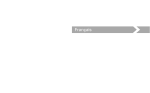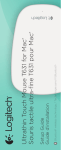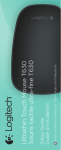Download Logitech UE 6000
Transcript
Setup Guide Guide d’installation Ultimate Ears™ 6000 UE 6000 English . . . . . . . . . . . . . . . . . 3 Français . . . . . . . . . . . . . . . . . 9 www.logitech.com/support 2 . . .15 UE 6000 Package contents 1 2 1. Headphones 2. Detachable audio cable with in-line remote 3. Travel case 4. Sharing splitter 5. 2 AAA alkaline batteries (pre-installed) 6. Documentation 4 Setup Guide Guide d’installation Ultimate Ears™ 6000 6 3 5 AAA English 3 UE 6000 Know your product 1 2 5 3 4 8 6 7 9 10 11 1. Adjustable headband 2. Memory foam cushions 3. Battery LED 4. On/Off slider 5. Volume up 6. Media/calling controls •One click: Play/pause (audio) Call answer/hang up (phone) •Double click: Next track (audio) •Triple click: Previous track (audio) •One click, then click and hold: Fast forward (audio) •Two clicks, then click and hold: Rewind (audio) •Click and hold: Activate/deactivate voice dial1 7.Volume down 8. Microphone 9. Battery door release (Press button to open battery door.) 10. Battery compartment 11. 3.5 mm input 1 Function varies by phone. Activates Siri® on iPhone® 4S. 4 English UE 6000 Set up your product 1. Pull the tab to activate batteries. 2.Move the slider to “On.” The Battery LED turns green to indicate Active Noise Cancellation mode. 3.Connect the headphone to begin listening to music. 1 2 3 English 5 UE 6000 Product features Answering a call • On your phone, the music fades and a ring tone sounds. • You can pick the call up on your phone or press the center button. • To hang up, press the center button. Sharing your music 1 2 Active Noise Cancellation Battery LED No light: headphone off Green: Power on; batteries good Red: Low power; change the batteries If the power runs out, Active Noise Cancellation ends and music stops. Move the slider to the “Off” position to keep listening to music (without Active Noise Cancelling and equalization). Replace batteries for optimal performance. Storage 1. Remove the cap. 2.Plug in the sharing splitter and connect. Listen to music together. The headphone folds easily for storage. 6 English UE 6000 Visit Product Central There’s more information and support online for your product. Take a moment to visit Product Central to learn more about your new Ultimate Ears headphone. Browse online articles for setup help, usage tips, or information about additional features. Connect with other users in our Community Forums to get advice, ask questions, and share solutions. At Product Central, you’ll find a wide selection of content: • Tutorials • Troubleshooting • Support community • Software downloads • Online documentation • Warranty information • Spare parts (when available) Go to www.logitech.com/support/ue6000 English 7 UE 6000 Troubleshooting No sound or faint sound • Check the cable connection. Make sure the straight connector is connected to the headphone and the angled connector is connected to your device. • Try increasing the volume for the headphone and your media application. • Restart your media application. • If the Battery LED is red, replace the 2 AAA alkaline batteries. Headphones not working with a computer • Specify audio settings for your operating system: Windows® (Control Panel) •Voice playback and recording: Computer’s soundcard •Sound playback: Computer’s speakers Mac® OS X (Preferences) •Sound input: Internal microphone •Sound output: Internal speakers Refer to your operating system documentation. For more information, go to www.logitech.com/ support/ue6000. What do you think? Please take a minute to tell us. Thank you for purchasing our product. www.logitech.com/ithink 8 English UE 6000 Contenu 1 2 1. Casque 2. Câble audio amovible avec télécommande intégrée 3. Etui de transport 4. Séparateur 5. 2 piles alcalines AAA (préinstallé) 6. Documentation 4 Setup Guide Ultimate Ears™ 6000 6 3 5 AAA Français 9 UE 6000 Présentation du produit 1 2 5 6 7 9 10 1. Bandeau réglable 2. Oreillettes rembourrées en mousse à mémoire de forme 3. Témoin de niveau de charge des piles 4. Curseur de marche/arrêt 5. Volume + 6. Commandes d’appel/multimédia •Une pression: 3 lecture/pause (audio) 4 prise d’appel/fin d’appel (téléphone) •Deux pressions: piste suivante (audio) •Trois pressions: piste précédente (audio) •Une pression, puis maintien du bouton enfoncé: 8 avance rapide (audio) •Deux pressions, puis maintien du bouton enfoncé: retour rapide (audio) •Maintien du bouton enfoncé: activation/désactivation 11 de la numérotation vocale1 7.Volume 8. Microphone 9. Bouton d’ouverture du compartiment des piles (appuyez sur le bouton pour ouvrir le compartiment des piles). 10. Compartiment des piles 11. Entrée 3,5 mm 1 La fonction varie selon le téléphone. Activation de Siri® sur iPhone® 4S. 10 Français UE 6000 Installation du produit 1. Retirez la languette pour activer les piles. 2.Faites glisser le curseur en position On. Le témoin de niveau de charge des piles s'allume en vert pour indiquer que le mode d'annulation des bruits parasites est actif. 3.Connectez le casque pour commencer à écouter de la musique. 1 2 3 Français 11 UE 6000 Caractéristiques du produit Répondre à un appel • Sur votre téléphone, la musique s'arrête progressivement et une sonnerie se déclenche. • Vous pouvez répondre à l'appel depuis votre téléphone ou appuyer sur le bouton central. • Pour raccrocher, appuyez sur le bouton central. Partager votre musique 1 2 Témoin lumineux de niveau de charge des piles et du mode d'annulation des bruits parasites Témoin éteint: casque hors tension Vert: casque sous tension; piles chargées Rouge: alimentation faible; changez les piles Si les piles sont déchargées, l’annulation active des bruits parasites est désactivée et la musique s’arrête. Déplacez le curseur sur la position Off pour continuer à écouter de la musique (sans annulation active des bruits parasites ni égalisation). Changez les piles pour des performances optimales. Stockage 1. Retirez le capuchon. 2.Branchez le séparateur et connectez-vous. Partagez votre musique. 12 Français Le casque se plie pour un stockage facile. UE 6000 Pages Produits Des informations et une assistance supplémentaires sont disponibles en ligne pour votre produit. Prenez le temps de visiter les pages Produits pour en savoir plus sur votre nouveau casque Ultimate Ears. Parcourez les articles en ligne pour obtenir de l'aide en matière de configuration, des conseils d'utilisation ou des informations sur les fonctions supplémentaires. Connectez-vous avec d'autres utilisateurs sur nos forums communautaires pour demander des conseils, poser des questions et partager des solutions. Dans les pages Produits, vous trouverez un large éventail de contenu: • Didacticiels • Dépannage • Communauté d'entraide • Logiciels à télécharger • Documentation en ligne • Informations sur la garantie • Pièces de rechange (si disponibles) Accédez au site www.logitech.com/ support/ue6000. Français 13 UE 6000 Dépannage Aucun son ou son faible • Vérifiez la connexion du câble. Vérifiez que le connecteur droit est bien relié au casque et le connecteur coudé à votre dispositif. • Essayez d'augmenter le volume du casque et de l'application multimédia. • Redémarrez l'application multimédia. • Si le témoin de niveau de charge des piles s'allume en rouge, changez les 2 piles alcalines AAA. Le casque ne fonctionne pas avec votre ordinateur • Définissez les paramètres audio de votre système d'exploitation: Windows® (Panneau de configuration) •Lecture de la parole et enregistrement vocal: carte son de l'ordinateur •Lecture audio: haut-parleurs de l'ordinateur Mac® OS X (Préférences) •Périphérique audio d'entrée: microphone interne •Périphérique audio de sortie: haut-parleurs internes Référez-vous à la documentation de votre système d'exploitation. Pour plus d'informations, rendez-vous sur le site www.logitech.com/ support/ue6000. Qu'en pensez-vous? Veuillez prendre quelques minutes pour nous faire part de vos commentaires. Nous vous remercions d'avoir acheté notre produit. www.logitech.com/ithink 14 Français UE 6000 www.logitech.com/support/ue6000 Canada +1 866-934-5644 United States +1 646-454-3200 15 POWER TO THE MUSIC www.logitechUE.com © 2012 Logitech. All rights reserved. Logitech, the Logitech logo, and other Logitech marks are owned by Logitech and may be registered. Apple, Mac, and the Mac logo are trademarks of Apple Inc., registered in the U.S. and other countries. Microsoft, Windows, and the Windows logo are trademarks of the Microsoft group of companies. All other trademarks are the property of their respective owners. Logitech assumes no responsibility for any errors that may appear in this manual. Information contained herein is subject to change without notice. © 2012 Logitech. Tous droits réservés. Logitech, le logo Logitech et les autres marques Logitech sont la propriété de Logitech et sont susceptibles d’être déposés. Apple, Mac et le logo Mac sont des marques déposées d’Apple Inc., enregistrées aux Etats-Unis et dans d’autres pays. Microsoft, Windows et le logo Windows sont des marques déposées du groupe et des sociétés Microsoft. Toutes les autres marques commerciales sont la propriété de leurs détenteurs respectifs. Logitech décline toute responsabilité en cas d’erreurs dans ce manuel. Les informations énoncées dans ce document peuvent faire l’objet de modifications sans avis préalable. 620-004308.003
This document in other languages
- français: Logitech UE 6000